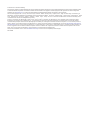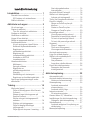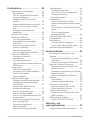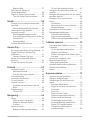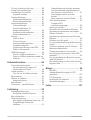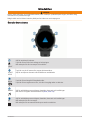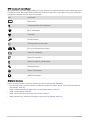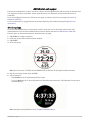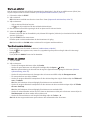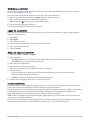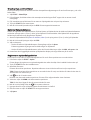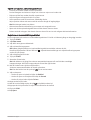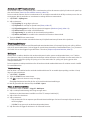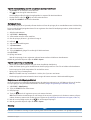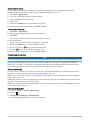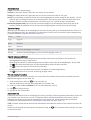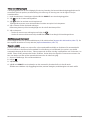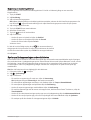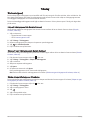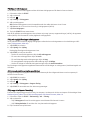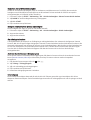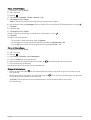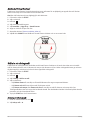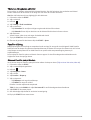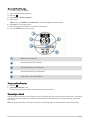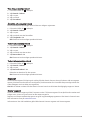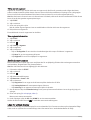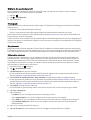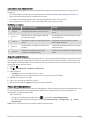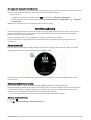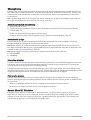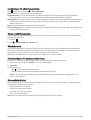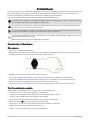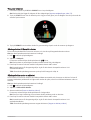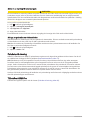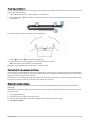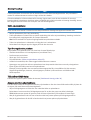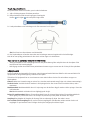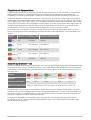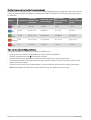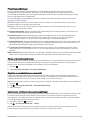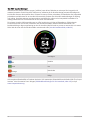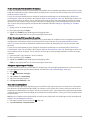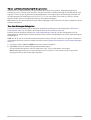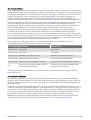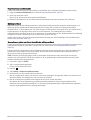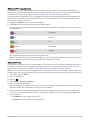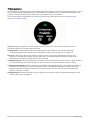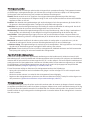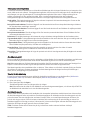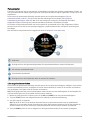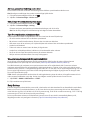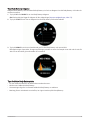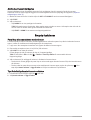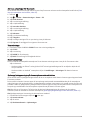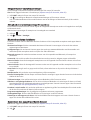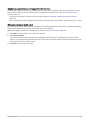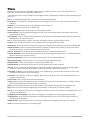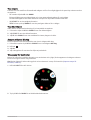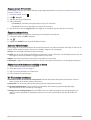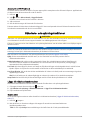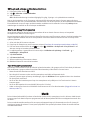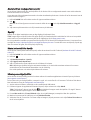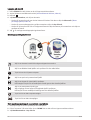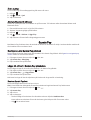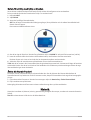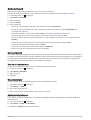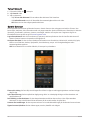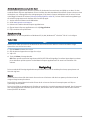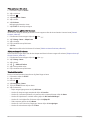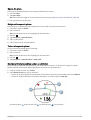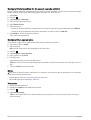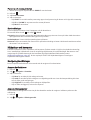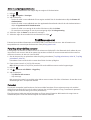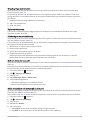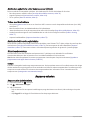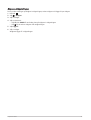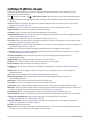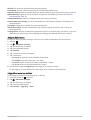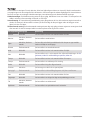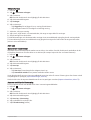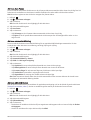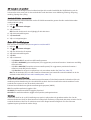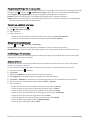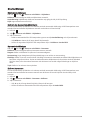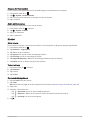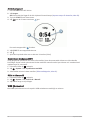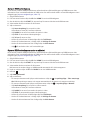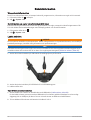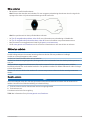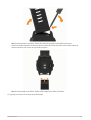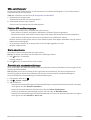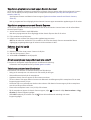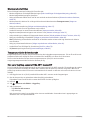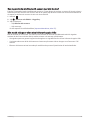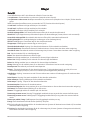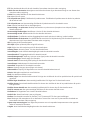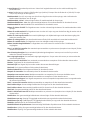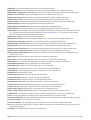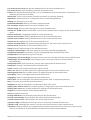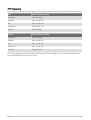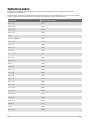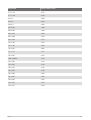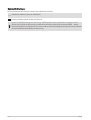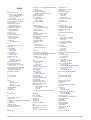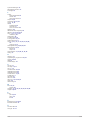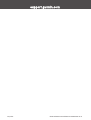FORERUNNER
®
745
Användarhandbok

© 2020 Garmin Ltd. eller dess dotterbolag
Med ensamrätt. I enlighet med upphovsrättslagarna får den här handboken inte kopieras, helt eller delvis, utan ett skriftligt godkännande från Garmin. Garmin förbehåller sig rätten
att ändra eller förbättra sina produkter och att förändra innehållet i den här handboken utan skyldighet att meddela någon person eller organisation om sådana ändringar eller
förbättringar. Gå till www.garmin.com om du vill ha aktuella uppdateringar och tilläggsinformation gällande användningen av den här produkten.
Garmin
®
, Garmin logotypen, ANT+
®
, Auto Lap
®
, Auto Pause
®
, Edge
®
, Forerunner
®
, inReach
®
, QuickFit
®
, Rally
™
, TracBack
®
, Vector
™
, VIRB
®
och Virtual Partner
®
är varumärken som
tillhör Garmin Ltd. eller dess dotterbolag och är registrerade i USA och andra länder. Body Battery
™
, Connect IQ
™
, Firstbeat Analytics
™
, Garmin Connect
™
, Garmin Express
™
, Garmin
Index
™
, Garmin Move IQ
™
, Garmin Pay
™
, HRM-Pro
™
, HRM-Swim
™
, HRM-Tri
™
, tempe
™
, TrueUp
™
och Varia
™
är varumärken som tillhör Garmin Ltd. eller dess dotterbolag. De här
varumärkena får inte användas utan skriftligt tillstånd från Garmin.
Android
™
är ett varumärke som tillhör Google Inc. Apple
®
, iPhone
®
, iTunes
®
och Mac
®
är varumärken som tillhör Apple Inc. och är registrerade i USA och andra länder. Märket
BLUETOOTH
®
och logotyperna ägs av Bluetooth SIG, Inc., och all användning av sådana märken från Garmin är licensierad. The Cooper Institute
®
och eventuella relaterade
varumärken tillhör The Cooper Institute. Avancerad hjärtslagsanalys från Firstbeat. iOS
®
är ett registrerat varumärke som tillhör Cisco Systems, Inc. och som används på licens av
Apple Inc. Shimano
®
är ett registrerat varumärke som tillhör Shimano, Inc. Spotify
®
programvaran omfattas av tredjepartslicenser som finns här: https://developer.spotify.com/legal
/third-party-licenses. Strava
™
är ett varumärke som tillhör Strava, Inc. Training Stress Score
™
, Intensity Factor
™
och Normalized Power
™
är varumärken som tillhör Peaksware, LLC.
Wi‑Fi
®
är ett registrerat märke som tillhör Wi-Fi Alliance Corporation. Windows
®
och Windows NT
®
är registrerade varumärken som tillhör Microsoft Corporation i USA och andra
länder. Zwift
™
är ett varumärke som tillhör Zwift Inc. Övriga varumärken och varunamn tillhör sina respektive ägare.
Denna produkt är certifierad av ANT+
®
. Besök www.thisisant.com/directory för att se en lista över kompatibla produkter och appar.
M/N: A03989

Innehållsförteckning
Introduktion..................................... 1
Översikt över enheten............................. 1
GPS-status och statusikoner..............2
Ställa in klockan...................................... 2
Aktiviteter och appar........................ 3
Ut och springa......................................... 3
Starta en aktivitet.................................... 4
Tips för att spela in aktiviteter........... 4
Stoppa en aktivitet.................................. 4
Utvärdera en aktivitet..............................5
Lägga till en aktivitet...............................5
Skapa en anpassad aktivitet.................. 5
Inomhusaktiviteter.................................. 5
Ut och springa en virtuell löptur......... 6
Kalibrera löpbandsdistansen............. 6
Registrera en
styrketräningsaktivitet........................ 6
Registrera en
inomhusklättringsaktivitet..................7
Använda en ANT+®
inomhustrainer.................................... 8
Utomhusaktiviteter................................. 8
Multisport............................................ 8
Springa på bana.................................. 9
Registrera en
ultralöpningsaktivitet.......................... 9
Simning................................................ 9
Skidåkning och vintersport...............12
Registrera en boulderingaktivitet..... 13
Spela upp ljuduppmaningar under
aktiviteten..............................................13
Träning.......................................... 14
Workouts (pass)................................... 14
Följa ett träningspass från Garmin
Connect............................................. 14
Skapa ett eget träningspass på
Garmin Connect................................ 14
Skicka ett eget träningspass till
enheten.............................................. 14
Påbörja ett träningspass.................. 15
Följa ett dagligt föreslaget
träningspass..................................... 15
Följa upp ett simpass i bassäng...... 15
Om träningskalendern...................... 16
Intervallpass...................................... 16
Använda Virtual Partner®.................... 18
Ställa in ett träningsmål....................... 18
Avbryta ett träningsmål.................... 18
Tävla i en föregående aktivitet.............19
PacePro träning.................................... 19
Skapa en PacePro plan på
klockan.............................................. 19
Starta en PacePro plan..................... 20
Stoppa en PacePro plan................... 20
Personliga rekord................................. 20
Visa dina personliga rekord............. 21
Återställa ett personligt rekord........ 21
Ta bort ett personligt rekord............ 21
Ta bort alla personliga rekord.......... 21
Segment................................................ 21
Strava™ segment...............................21
Tävla mot ett segment..................... 22
Visa segmentinformation.................22
Använda metronomen..........................22
Läge för utökad display........................ 22
Ställa in din användarprofil.................. 23
Träningsmål...................................... 23
Om pulszoner.................................... 23
Ange dina cykelkraftzoner................24
Pausa din träningsstatus..................... 24
Återuppta din pausade
träningsstatus................................... 25
Aktivitetsspårning.......................... 25
Automatiskt mål................................... 25
Använda inaktivitetsvarning.................25
Aktivera rörelseavisering.................. 25
Sömnspårning.......................................26
Använda automatisk
sömnmätning.................................... 26
Använda stör ej-läge......................... 26
Intensiva minuter.................................. 26
Få intensiva minuter......................... 26
Garmin Move IQ™ Händelser................26
Inställningar för aktivitetsspårning......27
Stänga av aktivitetsspårning............27
Vätskekontroll....................................... 27
Använda widgeten för spårning av
vätskeintag........................................ 27
Menscykelspårning.............................. 27
Innehållsförteckning i

Pulsfunktioner............................... 28
Pulsmätning vid handleden..................28
Bära enheten..................................... 28
Tips för oregelbundna pulsdata.......28
Visa puls-widgeten............................29
Sända pulsdata till Garmin®
enheter...............................................29
Sända pulsdata under en aktivitet... 29
Ställa in en varning för onormal
puls.................................................... 30
Stänga av pulsmätaren vid
handleden.......................................... 30
Pulsdata vid simning............................ 30
Tillbehöret HRM-Pro............................. 30
Ta på dig pulsmätaren......................31
Pulslagring för schemalagda
aktiviteter...........................................31
Komma åt lagrade pulsdata.............31
Simning i bassäng............................ 32
Sköta om pulsmätaren..................... 32
Tips för oregelbundna pulsdata.......32
Tillbehöret HRM-Swim......................... 32
Anpassa storleken på
pulsmätaren...................................... 32
Ta på dig pulsmätaren......................33
Tips om hur du använder tillbehöret
HRM-Swim.........................................33
Löpdynamik...........................................33
Träna med löpdynamik.....................34
Färgmätare och löpdynamikdata.....35
Tips om det saknas
löpdynamikdata................................ 36
Prestationsmätningar...........................37
Stänga av prestationsaviseringar.... 37
Upptäcka prestandamätningar
automatiskt....................................... 37
Synkronisera aktiviteter och
prestationsmätningar....................... 37
Om VO2-maxberäkningar................. 38
Visa din konditionsålder................... 39
Värme- och höjdacklimatisering för
bra prestation.................................... 40
Visa dina förutsagda tävlingstider...40
Om Training Effect............................41
Prestationsförhållande..................... 41
Mjölksyratröskel................................42
Hämta din FTP-uppskattning........... 43
Träningsstatus...................................... 44
Träningsstatusnivåer........................ 45
Tips för att få din träningsstatus..... 45
Träningsbelastning........................... 45
Återhämtningstid.............................. 46
Pulsoximeter......................................... 47
Läsa av pulsoximetervärden............ 47
Aktivera pulsoximetrimätning under
sömn.................................................. 48
Sätt på läge för acklimatisering hela
dagen................................................. 48
Tips för oregelbundna
pulsoximeterdata.............................. 48
Visa din belastningsnivå för
pulsvariabilitet...................................... 48
Body Battery.......................................... 48
Visa Body Battery widgeten............. 49
Tips för bättre Body Battery data.....49
Använda stressnivåwidgeten...............50
Smarta funktioner.......................... 50
Para ihop din smartphone med
enheten..................................................50
Tips för befintliga Garmin Connect
användare..........................................50
Aktivera aviseringar för Bluetooth... 51
Bluetooth anslutna funktioner............. 52
Synkronisera data manuellt med
Garmin Connect................................ 52
Uppdatera programvaran med appen
Garmin Connect................................ 53
Hitta en borttappad mobil enhet...... 53
Widgets................................................. 54
Visa widgets...................................... 55
Anpassa widgeten Min dag..............55
Visa meny för kontroller....................... 55
Anpassa menyn för kontroller..........56
Öppna musikkontrollerna................. 56
Connect IQ funktioner.......................... 56
Hämta Connect IQ funktioner med
hjälp av datorn.................................. 56
Wi‑Fi anslutna funktioner..................... 56
Ansluta till ett Wi‑Fi nätverk............. 57
Säkerhets- och
spårningsfunktioner....................... 57
Lägga till nödsituationskontakter........ 57
ii Innehållsförteckning

Begära hjälp...................................... 57
Sätta på och stänga av
händelsedetektorn................................ 58
Starta en GroupTrack session............. 58
Tips för GroupTrack sessioner........ 58
Musik.............................................58
Ansluta till en tredjepartsleverantör.... 59
Spotify®................................................ 59
Hämta ljudinnehåll från Spotify....... 59
Hämta personliga ljudfiler....................59
Lyssna på musik................................... 60
Musikuppspelningskontroller...........60
Styr musikuppspelning på en ansluten
smartphone....................................... 60
Ändra ljudläge................................... 61
Ansluta Bluetooth hörlurar................... 61
Garmin Pay.................................... 61
Konfigurera din Garmin Pay plånbok.. 61
Lägga till ett kort i Garmin Pay
plånboken..............................................61
Hantera Garmin Pay kort.................. 61
Betala för ett köp med hjälp av
klockan.................................................. 62
Ändra din Garmin Pay kod................... 62
Historik.......................................... 62
Använda historik................................... 63
Multisporthistorik..............................63
Visa din tid i varje pulszon................63
Visa datatotaler.................................... 63
Använda total distans.......................... 63
Ta bort historik......................................64
Garmin Connect.................................... 64
Använda Garmin Connect på din
dator.................................................. 65
Datahantering....................................... 65
Ta bort filer........................................ 65
Navigering..................................... 65
Banor..................................................... 65
Följa en bana i din enhet...................66
Skapa en bana på Garmin
Connect............................................. 66
Spara din plats...................................... 67
Redigera dina sparade platser......... 67
Ta bort alla sparade platser............. 67
Navigera till startpunkten under en
aktivitet.................................................. 67
Navigera till startpunkten för din senast
sparade aktivitet................................... 68
Navigera till en sparad plats................ 68
Karta...................................................... 68
Visa kartan........................................ 68
Panorera och zooma på kartan....... 69
Kartinställningar................................69
Höjdmätare och barometer..................69
Navigeringsinställningar...................... 69
Anpassa kartfunktioner.................... 69
Ange en riktningsmarkör.................. 69
Ställa in navigeringsmeddelanden...70
Trådlösa sensorer.......................... 70
Para ihop dina trådlösa sensorer........ 70
Fotenhet................................................ 70
Ut och springa med fotenhet........... 71
Kalibrera fotenheten......................... 71
Ställa in hastighet och distans på en
foot pod............................................. 71
Använd en cykelfarts- eller
kadenssensor (tillval)........................... 72
Träna med kraftmätare........................ 72
Använda elektroniska cykelväxlar....... 72
Situationsberedskap.............................72
tempe.................................................... 72
Anpassa enheten........................... 72
Anpassa din aktivitetslista................... 72
Anpassa widgetslingan........................ 73
Inställningar för aktiviteter och
appar..................................................... 74
Anpassa datasidorna........................75
Lägga till en karta i en aktivitet........ 75
Varningar........................................... 76
Auto Lap............................................ 77
Aktivera Auto Pause......................... 78
Aktivera automatisk klättring........... 78
Aktivera självutvärdering.................. 78
3D-hastighet och avstånd................ 79
Använda Bläddra automatiskt......... 79
Ändra GPS-inställningarna............... 79
Tidsgränsinställningar för
energisparläge.................................. 80
Innehållsförteckning iii

Ta bort en aktivitet eller app................ 80
GroupTrack inställningar......................80
Inställningar för urtavlan...................... 80
Anpassa urtavlan.............................. 80
Givarinställningar.................................. 81
Höjdmätarinställningar.....................81
Barometerinställningar..................... 81
Systeminställningar.............................. 82
Tidsinställningar............................... 82
Ändra inställningar för
bakgrundsbelysning......................... 82
Anpassa kortkommandon................ 83
Ändra måttenheterna........................83
Klockor.................................................. 83
Ställa in larm..................................... 83
Ta bort ett larm................................. 83
Starta nedräkningstimern.................83
Använda stoppuret........................... 84
Synkronisera klockan med GPS....... 84
Ställa in tid manuellt......................... 84
VIRB fjärrkontroll.................................. 84
Styra en VIRB actionkamera............ 85
Styra en VIRB actionkamera under en
aktivitet.............................................. 85
Enhetsinformation..........................86
Visa enhetsinformation........................ 86
Se information om regler och
efterlevnad för E-label.......................86
Ladda enheten...................................... 86
Tips för hur du laddar enheten.........86
Bära enheten......................................... 87
Skötsel av enheten............................... 87
Rengöra enheten............................... 87
Byta banden.......................................... 88
Forerunner – specifikationer............... 90
Felsökning..................................... 90
Produktuppdateringar.......................... 90
Konfigurera Garmin Express............ 90
Mer information.................................... 90
Aktivitetsspårning.................................90
Min dagliga stegräkning visas inte.. 91
Stegräkningen verkar inte
stämma............................................. 91
Stegräkningen på enheten stämmer
inte överens med stegräkningen på
mitt Garmin Connect konto.............. 91
Antal trappor verkar inte vara
korrekt................................................91
Mina intensiva minuter blinkar.........91
Söka satellitsignaler............................. 92
Förbättra GPS-
satellitmottagningen.........................92
Starta om enheten................................ 92
Återställa alla standardinställningar... 92
Uppdatera programvaran med appen
Garmin Connect.................................... 93
Uppdatera programvaran med Garmin
Express.................................................. 93
Enheten är på fel språk.........................93
Är min smartphone kompatibel med min
enhet?.................................................... 93
Telefonen ansluter inte till enheten..... 93
Maximera batteritiden.......................... 94
Temperaturvärdet är inte korrekt.........94
Hur parar jag ihop sensorer från ANT+
manuellt?...............................................94
Kan jag använda min Bluetooth sensor
med min klocka?...................................95
Min musik stängs av eller mina hörlurar
kopplas ifrån......................................... 95
Bilagor........................................... 96
Datafält.................................................. 96
Standardklassificeringar för VO2-
maxvärde............................................ 102
FTP-klassning..................................... 103
Hjulstorlek och omkrets..................... 104
Symbolförklaringar............................. 106
Index............................................107
iv Innehållsförteckning

Introduktion
VARNING
Guiden Viktig säkerhets- och produktinformation, som medföljer i produktförpackningen, innehåller viktig
information och produktvarningar.
Rådgör alltid med en läkare innan du påbörjar eller ändrar ett motionsprogram.
Översikt över enheten
LIGHT
Välj för att sätta på enheten.
Tryck här för att slå på och stänga av belysningen.
Håll nedtryckt för att visa menyn för kontroller.
START
STOP
Tryck här om du vill starta eller stoppa aktivitetstiduret.
Välj för att välja ett alternativ eller bekräfta ett meddelande.
BACK
Tryck här för att återgå till föregående sida.
Tryck här för att registrera ett varv, vila eller övergång under en aktivitet.
DOWN
Välj för att bläddra genom widgetar, datasidor, alternativ och inställningar.
Håll ned för att öppna musikkontrollerna (Musik, sidan 58).
UP
Välj för att bläddra genom widgetar, datasidor, alternativ och inställningar.
Håll nedtryckt för att visa menyn.
Håll nedtryckt för att manuellt ändra sport under en aktivitet.
Introduktion 1

GPS-status och statusikoner
GPS-statusringen och ikoner läggs tillfälligt över varje datasida. För utomhusaktiviteter lyser statusringen grönt
när GPS:en är redo. När en ikon blinkar innebär det att enheten söker efter signal. När en ikon lyser innebär det
att signalen har hittats eller att sensorn är ansluten.
GPS GPS-status
Batteristatus
Anslutningsstatus för smartphone
Wi‑Fi
®
teknikstatus
Pulsstatus
Fotenhetsstatus
Running Dynamics Pod status
Fart- och kadenssensorns status
Status för cykellampa
Status för cykelradar
Status för läget för utökad display
Kraftmätarstatus
tempe
™
sensorstatus
VIRB
®
kamerastatus
Ställa in klockan
Om du vill dra full nytta av Forerunner funktionerna ska du utföra de här åtgärderna.
• Para ihop Forerunner enheten med din smartphone via Garmin Connect
™
appen (Para ihop din smartphone
med enheten, sidan 50).
• Ställa in säkerhetsfunktioner (Säkerhets- och spårningsfunktioner, sidan 57).
• Ställa in musik (Musik, sidan 58).
• Ställa in Wi‑Fi nätverk (Ansluta till ett Wi‑Fi nätverk, sidan 57).
• Ställa in Garmin Pay
™
plånboken (Konfigurera din Garmin Pay plånbok, sidan 61).
2 Introduktion

Aktiviteter och appar
Enheten kan användas för inomhus-, utomhus-, idrotts- och träningsaktiviteter. När du startar en aktivitet visar
och registrerar enheten sensordata. Du kan spara aktiviteter och dela dem med andra Garmin Connect
användare.
Du kan även lägga till Connect IQ
™
aktiviteter och appar till enheten med Connect IQ appen (Connect IQ
funktioner, sidan 56).
För mer information om noggrannheten hos aktivitetsspårning och konditionsdata, gå till garmin.com
/ataccuracy.
Ut och springa
Den första träningsaktiviteten som du spelar in på din enhet kan vara en löprunda, cykeltur eller valfri
utomhusaktivitet. Du kan behöva ladda enheten innan du startar aktiviteten (Ladda enheten, sidan 86).
Enheten spelar in aktivitetsdata bara när aktivitetstimern är igång.
1 Välj START och sedan en aktivitet.
2 Gå ut och vänta medan enheten hämtar satelliter.
3 Välj START.
4 Gå ut och spring.
Obs! På en Forerunner 745 håller du ned DOWN under en aktivitet för att öppna musikkontrollerna.
5 När du är klar med rundan väljer du STOP.
6 Välj ett alternativ:
• Välj Fortsätt om du vill starta aktivitetstimern igen.
• Tryck på Spara om du vill spara löprundan och återställa aktivitetstimern. Välj löprundan för att visa en
sammanfattning.
Obs! Ytterligare löpningsalternativ finns i Stoppa en aktivitet, sidan 4.
Aktiviteter och appar 3

Starta en aktivitet
När du startar en aktivitet slås GPS på automatiskt (om detta krävs). Om du har en trådlös sensor (tillval) kan
du para ihop den med Forerunner enheten (Para ihop dina trådlösa sensorer, sidan 70).
1 På urtavlan väljer du START.
2 Välj en aktivitet.
Obs! Aktiviteter inställda som favoriter visas först i listan (Anpassa din aktivitetslista, sidan 72).
3 Välj ett alternativ:
• Välj en aktivitet från dina favoriter.
• Välj och välj en aktivitet från den utökade aktivitetslistan.
4 Om aktiviteten kräver GPS-signaler går du till en plats med fri sikt mot himlen.
5 Vänta tills GPS visas.
Enheten är klar när den har fastställt din puls, hämtat GPS-signaler (vid behov) och anslutits till dina trådlösa
sensorer (vid behov).
6 Tryck på START för att starta timern.
Enheten spelar in aktivitetsdata bara när aktivitetstimern är igång.
Obs! Du kan hålla ned DOWN under en aktivitet för att öppna musikkontrollerna.
Tips för att spela in aktiviteter
• Ladda enheten innan du startar en aktivitet (Ladda enheten, sidan 86).
• Tryck på för att registrera varv, starta en ny uppsättning eller position eller gå vidare till nästa steg i
träningspasset.
• Tryck på UP eller DOWN för att visa fler datasidor.
Stoppa en aktivitet
1 Tryck på STOP.
2 Välj ett alternativ:
• Om du vill återuppta aktiviteten väljer du Fortsätt.
• Om du vill spara aktiviteten och återgå till klockläge väljer du Spara > > Klar.
Obs! Om självutvärdering är aktiverat kan du ange din upplevda ansträngning för aktiviteten (Aktivera
självutvärdering, sidan 78).
• Om du vill avbryta aktiviteten och återuppta den vid ett senare tillfälle väljer du Återuppta senare.
• För att markera ett varv väljer du Varv.
• Om du vill navigera tillbaka till startpunkten för din aktivitet längs den väg du färdats väljer du Tillbaka till
start > TracBack.
Obs! Den här funktionen är bara tillgänglig för aktiviteter som använder GPS.
• Om du vill navigera tillbaka till startpunkten för din aktivitet via den mest direkta vägen väljer du Tillbaka
till start > Rak linje.
Obs! Den här funktionen är bara tillgänglig för aktiviteter som använder GPS.
• Om du vill mäta skillnaden mellan din puls i slutet av aktiviteten och din puls två minuter senare väljer du
Återhämtn.puls och väntar medan timern räknar ned.
• Om du vill ta bort aktiviteten och återgå till klockläge väljer du Ta bort > Ja.
Obs! När du har stoppat aktiviteten sparar enheten den automatiskt efter 30 minuter.
4 Aktiviteter och appar

Utvärdera en aktivitet
Innan du kan utvärdera en aktivitet måste du aktivera självutvärderingsinställningen på Forerunner enheten
(Aktivera självutvärdering, sidan 78).
Du kan registrera hur du kände dig under en löpnings-, cykel- eller simaktivitet.
1 När du har slutfört en aktivitet väljer du Spara (Stoppa en aktivitet, sidan 4).
2 Välj en siffra som motsvarar din upplevda ansträngning.
Obs! Du kan välja för att hoppa över självutvärderingen.
3 Välj hur du kände dig under aktiviteten.
Du kan se utvärderingarna i Garmin Connect appen.
Lägga till en aktivitet
Enheten levereras förladdad med ett antal vanliga inomhus- och utomhusaktiviteter. Du kan lägga till dessa
aktiviteter i aktivitetslistan.
1 Välj START.
2 Välj Lägg till.
3 Välj en aktivitet i listan.
4 Välj Ja om du vill lägga till aktiviteten i din lista med favoriter.
5 Välj en plats i aktivitetslistan.
6 Tryck på START.
Skapa en anpassad aktivitet
1 På urtavlan väljer du START > Lägg till.
2 Välj ett alternativ:
• Välj Kopiera aktiv. om du vill skapa en egen aktivitet utifrån någon av dina sparade aktiviteter.
• Välj Annan om du vill skapa en ny egen aktivitet.
3 Välj vid behov en aktivitetstyp.
4 Välj ett namn eller ange ett eget namn.
Dubbletter av aktivitetsnamn innehåller en siffra, t.ex. Cykel(2).
5 Välj ett alternativ:
• Välj ett alternativ för att anpassa specifika aktivitetsinställningar. Du kan till exempel anpassa
datasidorna eller automatiska funktioner.
• Välj Klar för att spara och använda den anpassade aktiviteten.
6 Välj Ja om du vill lägga till aktiviteten i din lista med favoriter.
Inomhusaktiviteter
Forerunner enheten kan användas för träning inomhus, t.ex. löpning i ett inomhusspår eller vid användning av
en stationär cykel eller inomhustrainer. GPS är avstängt för inomhusaktiviteter.
När du springer eller går med GPS-funktionen avstängd beräknas hastighet, avstånd och kadens med enhetens
accelerometer. Accelerometern kalibreras automatiskt. Noggrannheten för hastighets-, avstånds- och
kadensdata förbättras efter några löprundor eller gångpass utomhus med GPS.
TIPS: Att hålla i ledstängerna på löpbandet minskar noggrannheten. Du kan använda en valfri fotenhet till att
registrera tempo, distans och kadens.
När du cyklar med GPS-funktionen avstängd är data för hastighet och sträcka inte tillgängliga om du inte har en
tillvalssensor som skickar fart- och distansdata till enheten t.ex. en fart- eller kadenssensor.
Aktiviteter och appar 5

Ut och springa en virtuell löptur
Du kan para ihop Forerunner enheten med den kompatibla tredjepartsappen för att överföra tempo-, puls- eller
kadensdata.
1 Välj START > Virtuell löpn.
2 På surfplattan, din bärbara dator eller smartphone kan du öppna Zwift
™
appen eller en annan virtuell
träningsapp.
3 Följ instruktionerna på skärmen för att starta en löpningsaktivitet och para ihop enhterna.
4 Tryck på START för att starta timern.
5 När du är klar med löprundan väljer du STOP för att stoppa aktivitetstimern.
Kalibrera löpbandsdistansen
Om du vill registrera mer exakta distanser för dina löpturer på löpbandet kan du kalibrera löpbandsdistansen
när du har sprungit minst 1,5 km (1 miles) på ett löpband. Om du använder olika löpband kan du uppdatera
kalibreringen manuellt varje gång du byter löpband.
1 Starta en löpbandsaktivitet (Starta en aktivitet, sidan 4) och spring minst 1,5 km (1 miles) på löpbandet.
2 När du är klar med löpningen väljer du STOP.
3 Välj ett alternativ:
• Om du vill kalibrera löpbandsdistansen första gången väljer du Spara.
Enheten uppmanar dig att genomföra kalibreringen av löpbandet.
• Om du vill kalibrera löpbandsdistansen efter den första kalibreringen väljer du Kalib. och spara > Ja.
4 Kontrollera den tillryggalagda sträckan på löpbandets display och ange distansen på din enhet.
Registrera en styrketräningsaktivitet
Du kan spela in set under en styrketräningsaktivitet. Ett set är flera repetitioner av en enda rörelse.
1 På urtavlan väljer du START > Styrka.
Första gången du registrerar en styrketräningsaktivitet måste du välja vilken handled klockan sitter på.
2 Tryck på START för att den inställda timern.
3 Starta ditt första set.
Enheten räknar dina repetitioner. Repetitionsräknaren visas när du har utfört minst fyra repetitioner.
TIPS: Enheten kan bara räkna repetitioner av ett enda rörelse för varje set. När du vill ändra rörelse ska du
slutföra setet och starta ett nytt.
4 Välj om du vill avsluta setet.
Klockan visar det totala antalet repetitioner för setet. Efter några sekunder visas vilotimern.
5 Vid behov väljer du DOWN och ändrar antalet repetitioner.
TIPS: Du kan även lägga till den vikt som användes för setet.
6 När du har vilat färdigt väljer du för att starta nästa set.
7 Upprepa detta för varje styrketräningsset tills aktiviteten är slutförd.
8 Efter ditt sista set väljer du START för att stoppa settimern.
9 Välj Spara.
6 Aktiviteter och appar

Tips för att registrera styrketräningsaktiviteter
• Titta inte på enheten medan du utför repetitioner.
Du ska interagera med enheten i början och i slutet av varje set och under vila.
• Fokusera på din form medan du utför repetitionerna.
• Utför övningar med kroppsvikt eller fria vikter.
• Utför repetitioner med en konsekvent, fullständig rörelse.
Varje repetition räknas när armen som bär enheten återgår till utgångsläget.
Obs! Benövningar kanske inte räknas.
• Aktivera Automatisk setidentifiering som startar och stoppar dina set.
• Spara och skicka styrketräningsaktiviteten till ditt Garmin Connect konto.
Du kan använda verktygen i ditt Garmin Connect konto för att visa och redigera aktivitetsinformation.
Registrera en inomhusklättringsaktivitet
Du kan registrera leder under en inomhusklättringsaktivitet. En led är en klätterstig längs en bergvägg inomhus.
1 Tryck på START.
2 Välj Klättr inomh.
3 Välj Ja för att registrera ledstatistik.
4 Välj ett klassificeringssystem.
Obs! Nästa gång du påbörjar en inomhusklättringsaktivitet använder enheten det här
klassificeringssystemet. Du kan hålla ned , välja aktivitetsinställningar och välja Klassificeringssystem
om du vill byta system.
5 Välj svårighetsgrad för leden.
6 Tryck på START.
7 Starta den första leden.
Obs! När ledtimern är igång låser enheten automatiskt knapparna för att förhindra oavsiktliga
knapptryckningar. Håll valfri knapp nedtryckt för att låsa upp klockan.
8 När du avslutar rutten går du ned på marken.
Vilotimern startas automatiskt när du står på marken.
Obs! Om det behövs kan du trycka på för att avsluta rutten.
9 Välj ett alternativ:
• Om du vill spara en lyckad led väljer du Slutförd.
• Om du vill spara en misslyckad led väljer du Provad.
• Om du vill ta bort leden väljer du Ta bort.
10 Ange antalet fall för leden.
11 När du har vilat färdigt trycker du på och påbörjar nästa led.
12 Upprepa den här processen för varje led tills aktiviteten är slutförd.
13 Tryck på STOP.
14 Välj Spara.
Aktiviteter och appar 7

Använda en ANT+
®
inomhustrainer
Innan du kan använda en kompatibel ANT+ inomhustrainer måste du montera cykeln på trainern och para ihop
den med enheten (Para ihop dina trådlösa sensorer, sidan 70).
Du kan använda enheten med en inomhustrainer för att simulera motstånd när du följer en bana, en tur eller ett
träningspass. När du använder en inomhustrainer stängs GPS:en av automatiskt.
1 Välj START > Cykling inne.
2 Välj ett alternativ:
• Välj Fricykling för att ge dig ut på en tur.
• Välj Följ banan för att följa en sparad bana (Banor, sidan 65).
• Välj Följa träningspass för att följa ett sparat träningspass (Workouts (pass), sidan 14).
• Välj Ställ in kraft för att ställa in måleffektvärdet.
• Välj Ange lutning för att ställa in det simulerade lutningsvärdet.
• Välj Ställ in motstånd för att ställa in det motstånd som trainern ska använda.
3 Tryck på START för att starta timern.
Trainern ökar eller minskar motståndet baserat på höjdinformationen på banan eller cykelturen.
Utomhusaktiviteter
Forerunner enheten levereras med förinstallerade utomhusaktiviteter, till exempel löpning och cykling. GPS:en
slås på för utomhusaktiviteter. Du kan lägga till nya aktiviteter baserade på standardaktiviteter, t.ex. promenad
eller rodd. Du kan även lägga till egna aktiviteter i din enhet (Skapa en anpassad aktivitet, sidan 5).
Multisport
Om du tävlar i triathlon, duathlon eller andra multisporter har du nytta av multisportaktiviteter, t.ex. Triathlon
eller Swimrun. Under en multisportaktivitet kan du byta mellan aktiviteter och fortsätta visa den totala tiden. Du
kan till exempel växla från cykling till löpning och se den totala tiden för cykling och löpning genom hela
multisportaktiviteten.
Du kan anpassa en multisportaktivitet eller så kan du använda standardaktiviteten för triathlon som är inställd
för standardtriathlon.
Triathlonträning
När du deltar i ett triathlon kan du använda triathlonaktiviteten för att snabbt byta sportläge, ta tiden vid varje
läge och spara aktiviteten.
1 Välj START > Triathlon.
2 Tryck på START för att starta timern.
3 Välj i början och slutet av varje övergång.
Övergångsfunktionen kan slås på eller av för triathlonaktivitetsinställningar.
4 När du genomfört din aktivitet väljer du STOP > Spara.
Skapa en multisportaktivitet
1 På urtavlan väljer du START > Lägg till > Multisport.
2 Välj en multisportaktivitetstyp eller ange ett eget namn.
Dubbletter av aktivitetsnamn innehåller en siffra. Till exempel triathlon(2).
3 Välj två eller fler aktiviteter.
4 Välj ett alternativ:
• Välj ett alternativ för att anpassa specifika aktivitetsinställningar. Du kan till exempel välja om du ska ta
med övergångar.
• Välj Klar för att spara och använda multisportaktiviteten.
5 Välj Ja om du vill lägga till aktiviteten i din lista med favoriter.
8 Aktiviteter och appar

Tips för triathlonträning eller för att använda multisportaktiviteter
• Välj START för att starta din första aktivitet.
• Välj för att övergå till nästa aktivitet.
Om övergångar slås på spelas övergångstiden in separat från aktivitetstiderna.
• Om det behövs väljer du för att starta nästa aktivitet.
• Välj UP eller DOWN för att visa fler datasidor.
Springa på bana
Innan du ger dig ut på en löprunda på bana ska du se till att du springer på en standardbana som är 400 m lång.
Du kan använda banlöpningsaktiviteten för att registrera dina data för banlöpning utomhus, inklusive distans i
meter och varvtider.
1 Stå på utomhusbanan.
2 Välj START > Banlöpning.
3 Vänta medan enheten söker satelliter.
4 Om du springer på bana 1, gå vidare till steg 10.
5 Håll ned .
6 Välj aktivitetsinställningarna.
7 Välj Bannummer.
8 Välj ett bannummer.
9 Tryck på BACK två gånger för att återgå till aktivitetstimern.
10 Välj START.
11 Spring runt banan.
När du har sprungit 3 varv registrerar enheten banans mått och kalibrerar bandistansen.
12 När du genomfört löpturen väljer du STOP > Spara.
Tips för registrering av banlöpning
• Vänta tills GPS-statusindikatorn blir grön innan du påbörjar banlöpning.
• Under din första löpning på en obekant bana ska du springa minst tre varv för att kalibrera din bandistans.
Du bör springa lite förbi startpunkten för att slutföra varvet.
• Spring varje varv på samma bana.
Obs! Det förvalda Auto Lap
®
avståndet är 1 600 m, dvs. fyra varv runt banan.
• Om du springer på en annan bana än bana 1 anger du banans nummer i aktivitetsinställningarna.
Registrera en ultralöpningsaktivitet
Innan du registrerar en ultralöpningsaktivitet kan du avaktivera registrering av VO2 Max om du inte vill att den
här löpningstypen ska påverka ditt beräknade VO2 Max (Stänga av registrering av VO2 Max, sidan 39).
1 Välj START > Ultralöpning.
2 Tryck på START för att starta timern.
3 Börja springa.
4 Tryck på om du vill registrera ett varv och starta vilotimern.
Obs! Du kan aktivera inställningen för LAP-knapp så att ett varv registreras och vilotimern startas, eller att
endast vilotimern startas eller endast ett varv registreras (Inställningar för aktiviteter och appar, sidan 74).
5 När du har vilat färdigt trycker du på för att återuppta löpningen.
6 När du genomfört löpturen väljer du STOP > Spara.
Simning
OBS!
Enheten är avsedd för simning vid ytan. Dykning med enheten kan skada produkten och ogiltigförklara garantin.
Aktiviteter och appar 9

Simma i öppet vatten
Du kan lagra simdata, bland annat distans, tempo och simtagstempo. Du kan lägga till datasidor till
standardaktiviteten för simning i öppet vatten (Anpassa datasidorna, sidan 75).
1 Välj START > Öppet vatten.
2 Gå ut och vänta medan enheten hämtar satelliter.
3 Tryck på START för att starta timern.
4 Börja simma.
5 Välj UP eller DOWN för att visa fler datasidor (valfritt).
6 När du har avslutat aktiviteten väljer du STOP > Spara.
Ta en simtur i bassäng
1 Välj START > Simbassäng.
2 Välj rätt bassänglängd eller ange en anpassad längd.
3 Välj START.
Enheten spelar bara in simdata när aktivitetstimern är igång.
4 Starta aktiviteten.
Enheten registrerar automatiskt simintervaller och längder.
5 Välj UP eller DOWN för att visa fler datasidor (valfritt).
6 När du vilar väljer du för att pausa aktivitetstimern.
7 Tryck på om du vill starta aktivitetstimern igen.
8 När du har avslutat aktiviteten väljer du STOP > Spara.
Pulsmätning vid simning
OBS!
Enheten är avsedd för simning vid ytan. Dykning med enheten kan skada produkten och ogiltigförklara garantin.
Enheten har pulsmätning vid handleden aktiverad för simaktiviteter. Enheten är kompatibel med HRM-Pro
™
,
HRM-Swim
™
och HRM-Tri
™
tillbehören. Om data från både pulsmätning vid handleden och pulsmätning med
bröstrem är tillgängliga använder enheten data från pulsmätningen med bröstrem.
Distansregistrering
Enheten Forerunner mäter och registrerar distans efter slutförda bassänglängder. Bassängstorleken måste
stämma för att rätt distans ska visas (Ange bassänglängden, sidan 10).
TIPS: För att få rätt resultat simmar du hela längden och använder samma slags simtag under hela längden.
Pausa tiduret när du vilar.
TIPS: Hjälp enheten att räkna dina längder genom att skjuta iväg dig själv från bassängkanten med stor kraft
och glida en bit innan du tar ditt första simtag.
TIPS: Under övningar måste du antingen pausa timern eller använda funktionen för träningsloggning (Träna
med träningsloggen, sidan 12).
Ange bassänglängden
1 På urtavlan väljer du START > Simbassäng.
2 Håll ned .
3 Välj Bassängsinställningar > Bassänglängd.
4 Välj rätt bassänglängd eller ange en anpassad längd.
10 Aktiviteter och appar

Simterminologi
Längd: En sträcka i simbassängen.
Intervall: En eller flera längder i följd. Efter vila startar ett nytt intervall.
Simtag: Ett simtag räknas varje gång den arm som du har enheten på slutför en hel cykel.
Swolf: Din swolf-poäng är summan av tiden för en bassänglängd plus antalet simtag för den längden. T.ex. 30
sekunder plus 15 simtag motsvarar en swolf-poäng på 45. Vid simning i öppet vatten beräknas swolf över
25 meter. Swolf är ett mått på effektiviteten i din simning och som i golf är ett lägre resultat bättre.
Kritisk simhastighet (CSS): Din CSS är den teoretiska hastighet som du bibehåller kontinuerligt utan att bli
uttröttad. Du kan använda din CSS för att styra din träningshastighet och hålla koll på din utveckling.
Typer av simtag
Identifiering av simtagstyp är bara tillgänglig för simning i bassäng. Din typ av simtag identifieras i slutet av en
längd. Simtagstyper visas i din simhistorik och i ditt Garmin Connect konto. Du kan även välja simtagstyp som
ett anpassat datafält (Anpassa datasidorna, sidan 75).
Frisim Fristil
Rygg Ryggsim
Bröst Bröstsim
Fjäril Fjärilsim
Blandat Mer än en simtagstyp i en intervall
Övning Används vid träningsloggning (Träna med träningsloggen, sidan 12)
Tips för simningsaktiviteter
• Innan du påbörjar en simbassängsaktivitet ska du följa instruktionerna på skärmen för att välja rätt
bassänglängd eller ange en egen storlek.
Nästa gång du påbörjar en simbassängsaktivitet använder enheten den här bassänglängden. Du kan hålla
ned , välja aktivitetsinställningar och välja Bassänglängd om du vill ändra storleken.
• Välj om du vill registrera vila vid simning i bassäng.
Enheten registrerar automatiskt simintervaller och längder för simbassängsträning.
• Välj för att spela in ett intervall vid simning på öppet vatten.
Vila vid simning i bassäng
Standardsidan för vila visar två vilotider. Den visar också tid och distans för det senast avslutade intervallet.
Obs! Simdata registreras inte under vila.
1 Under simaktiviteten väljer du för att starta din vila.
Skärmen ändras till vit text mot svart bakgrund och vilosidan visas.
2 Under vila väljer du UP eller DOWN för att visa andra datasidor (valfritt).
3 Välj och fortsätt simma.
4 Upprepa för fler vilointervaller.
Automatisk vila
Funktionen automatisk vila är bara tillgänglig för simning i bassäng. Enheten upptäcker automatiskt när du vilar
och vilosidan visas. Om du vilar i mer än 15 sekunder skapar enheten automatiskt ett vilointervall. När du
återupptar simningen startar enheten automatiskt ett nytt simintervall. Du kan aktivera den automatiska
vilofunktionen i aktivitetsalternativen (Inställningar för aktiviteter och appar, sidan 74).
TIPS: För bästa resultat när du använder den automatiska vilofunktionen ska du minimera dina armrörelser när
du vilar.
Om du inte vill använda den automatiska vilofunktionen väljer du för att manuellt markera början och slutet
av varje vilointervall.
Aktiviteter och appar 11

Träna med träningsloggen
Träningsloggfunktionen är bara tillgänglig för simning i bassäng. Du kan använda träningsloggfunktionen för
att manuellt spela in sparkset, enarmssimning eller annan typ av simning som inte är något av de fyra
huvudsimsätten.
1 Under simaktiviteten i bassängen väljer du UP eller DOWN för att visa träningsloggsidan.
2 Välj om du vill starta träningstiduret.
3 Välj när du har avslutat ett träningsintervall.
Träningstiduret stannar, men aktivitetstiduret fortsätter att spela in hela simpasset.
4 Välj en distans för den avslutade träningen.
Distanssteg baseras på den bassänglängd som du valt för aktivitetsprofilen.
5 Välj ett alternativ:
• Om du vill starta ett nytt träningsintervall väljer du .
• Om du vill starta ett simintervall väljer du UP eller DOWN för att återgå till simträningssidorna.
Skidåkning och vintersport
Du kan lägga till skid- och snowboardaktiviteter på din aktivitetslista (Anpassa din aktivitetslista, sidan 72). Du
kan anpassa datasidorna för varje aktivitet (Anpassa datasidorna, sidan 75).
Visa dina skidåk
Enheten registrerar detaljer om varje utförs- eller snowboardåk med hjälp av funktionen för automatiska åk.
Den här funktionen är aktiverad som standard för utförsåkning och snowboard. Den spelar in nya skidåk
automatiskt baserat på dina rörelser. Tiduret pausas när du slutar röra dig i nedförsbacke och när du sitter i en
skidlift. Tiduret förblir pausat under färden i skidliften. Du kan börja röra dig utför för att starta om timern. Du
kan visa detaljer om åken på den pausade skärmen eller när tiduret är igång.
1 Starta en skidåknings- eller snowboardaktivitet.
2 Håll på .
3 Välj Visa åk.
4 Välj UP och DOWN för att visa detaljer om ditt senaste åk, ditt aktuella åk och dina åk totalt.
Åkskärmarna inkluderar tid, tillryggalagd sträcka, maximal hastighet, medelhastighet och totalt nedför.
12 Aktiviteter och appar

Registrera en boulderingaktivitet
Du kan registrera leder under en boulderingaktivitet. En led är en klätterstig längs en stor sten eller
klippformation.
1 Tryck på START.
2 Välj Bouldering.
3 Välj ett klassificeringssystem.
Obs! Nästa gång du påbörjar en boulderingaktivitet använder enheten det här klassificeringssystemet. Du
kan hålla ned , välja aktivitetsinställningar och välja Klassificeringssystem om du vill byta system.
4 Välj svårighetsgrad för leden.
5 Tryck på START för att starta ledtimern.
6 Starta den första leden.
7 Tryck på om du vill avsluta leden.
8 Välj ett alternativ:
• Om du vill spara en lyckad led väljer du Slutförd.
• Om du vill spara en misslyckad led väljer du Provad.
• Om du vill ta bort leden väljer du Ta bort.
Vilotimern visas.
9 När du har vilat färdigt trycker du på för att starta nästa led.
10 Upprepa den här processen för varje led tills aktiviteten är slutförd.
11 Efter den sista leden trycker du på STOP för att stoppa ledtimern.
12 Välj Spara.
Spela upp ljuduppmaningar under aktiviteten
Du kan ställa in din Forerunner 745 enhet till att spela upp motiverande statusmeddelanden under löpningen
eller andra aktiviteter. Ljuduppmaningar spelas i dina anslutna hörlurar med hjälp av Bluetooth
®
teknik, om det
är tillgängligt. I annat fall kan ljuduppmaningar spelas upp på en smartphone som parats ihop via Garmin
Connect appen. Under en ljuduppmaning stänger enheten eller smartphonen av ljudet för att spela upp
meddelandet.
Obs! Den här funktionen är inte tillgänglig för alla aktiviteter.
1 På urtavlan håller du nedtryckt.
2 Välj > Ljudvarningar.
3 Välj ett alternativ:
• För att höra en uppmaning för varje varv väljer du Varvvarning.
Obs! Ljuduppmaningen Varvvarning är aktiverad som standard.
• För att anpassa uppmaningar med tempo- och fartdata väljer du Tempo-/fartmeddelande.
• För att anpassa uppmaningar med pulsdata väljer du Pulsvarning.
• Om du vill anpassa uppmaningar med kraftdata väljer du Kraftvarning.
• För att höra uppmaningar när du startar och stoppar timer, däribland Auto Pause
®
funktionen, väljer du
Timerhändelser.
• Om du vill höra aktivitetsaviseringar spelas upp som en ljuduppmaning väljer du Aktivitetsmeddelande.
• Om du vill höra ett ljud spelas upp precis före en ljudsignal eller ett meddelande väljer du Ljudtoner.
• För att byta språk eller dialekt för röstuppmaningarna väljer du Dialekt.
Aktiviteter och appar 13

Träning
Workouts (pass)
Du kan skapa egna träningspass som innehåller mål för varje steg och för olika sträckor, tider och kalorier. Du
kan skapa träningspass eller hitta fler träningspass med Garmin Connect eller välja ett träningsprogram som
har inbyggda träningspass och överföra dem till enheten.
Du kan schemalägga träningspass med hjälp av Garmin Connect. Du kan planera pass i förväg och lagra dem
på din enhet.
Följa ett träningspass från Garmin Connect
Innan du kan hämta ett träningspass från Garmin Connect måste du ha ett Garmin Connect konto (Garmin
Connect, sidan 64)).
1 Välj ett alternativ:
• Öppna Garmin Connect appen.
• Gå till connect.garmin.com.
2 Välj Träning > Träningspass.
3 Hitta ett träningspass eller skapa och spara ett nytt träningspass.
4 Välj eller Skicka till enhet.
5 Följ instruktionerna på skärmen.
Skapa ett eget träningspass på Garmin Connect
Innan du kan skapa ett träningspass på Garmin Connect appen måste du ha ett Garmin Connect konto (Garmin
Connect, sidan 64).
1 Från Garmin Connect appen väljer du eller .
2 Välj Träning > Träningspass > Skapa ett träningspass.
3 Välj en aktivitet.
4 Skapa ett anpassat träningspass.
5 Välj Spara.
6 Ge passet ett namn och välj Spara.
Det nya träningspasset visas i listan med träningspass.
Obs! Du kan skicka det här träningspasset till enheten (Skicka ett eget träningspass till enheten, sidan 14).
Skicka ett eget träningspass till enheten
Du kan skicka ett eget träningspass som du har skapat med Garmin Connect appen till enheten (Skapa ett eget
träningspass på Garmin Connect, sidan 14).
1 Från Garmin Connect appen väljer du eller .
2 Välj Träning > Träningspass.
3 Välj ett träningspass i listan.
4 Välj .
5 Välj en kompatibel enhet.
6 Följ instruktionerna på skärmen.
14 Träning
Sidan laddas...
Sidan laddas...
Sidan laddas...
Sidan laddas...
Sidan laddas...
Sidan laddas...
Sidan laddas...
Sidan laddas...
Sidan laddas...
Sidan laddas...
Sidan laddas...
Sidan laddas...
Sidan laddas...
Sidan laddas...
Sidan laddas...
Sidan laddas...
Sidan laddas...
Sidan laddas...
Sidan laddas...
Sidan laddas...
Sidan laddas...
Sidan laddas...
Sidan laddas...
Sidan laddas...
Sidan laddas...
Sidan laddas...
Sidan laddas...
Sidan laddas...
Sidan laddas...
Sidan laddas...
Sidan laddas...
Sidan laddas...
Sidan laddas...
Sidan laddas...
Sidan laddas...
Sidan laddas...
Sidan laddas...
Sidan laddas...
Sidan laddas...
Sidan laddas...
Sidan laddas...
Sidan laddas...
Sidan laddas...
Sidan laddas...
Sidan laddas...
Sidan laddas...
Sidan laddas...
Sidan laddas...
Sidan laddas...
Sidan laddas...
Sidan laddas...
Sidan laddas...
Sidan laddas...
Sidan laddas...
Sidan laddas...
Sidan laddas...
Sidan laddas...
Sidan laddas...
Sidan laddas...
Sidan laddas...
Sidan laddas...
Sidan laddas...
Sidan laddas...
Sidan laddas...
Sidan laddas...
Sidan laddas...
Sidan laddas...
Sidan laddas...
Sidan laddas...
Sidan laddas...
Sidan laddas...
Sidan laddas...
Sidan laddas...
Sidan laddas...
Sidan laddas...
Sidan laddas...
Sidan laddas...
Sidan laddas...
Sidan laddas...
Sidan laddas...
Sidan laddas...
Sidan laddas...
Sidan laddas...
Sidan laddas...
Sidan laddas...
Sidan laddas...
Sidan laddas...
Sidan laddas...
Sidan laddas...
Sidan laddas...
Sidan laddas...
Sidan laddas...
Sidan laddas...
Sidan laddas...
Sidan laddas...
Sidan laddas...
-
 1
1
-
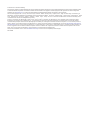 2
2
-
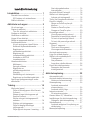 3
3
-
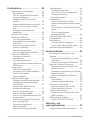 4
4
-
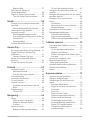 5
5
-
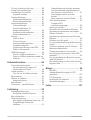 6
6
-
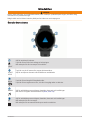 7
7
-
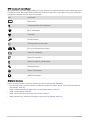 8
8
-
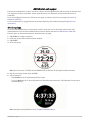 9
9
-
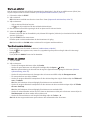 10
10
-
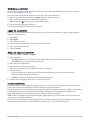 11
11
-
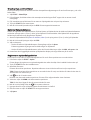 12
12
-
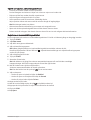 13
13
-
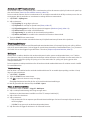 14
14
-
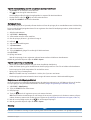 15
15
-
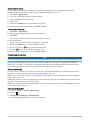 16
16
-
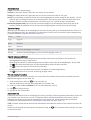 17
17
-
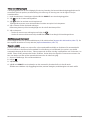 18
18
-
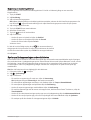 19
19
-
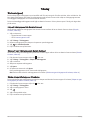 20
20
-
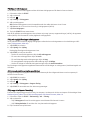 21
21
-
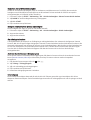 22
22
-
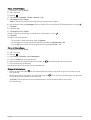 23
23
-
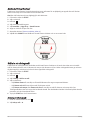 24
24
-
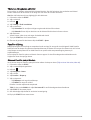 25
25
-
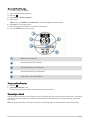 26
26
-
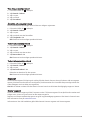 27
27
-
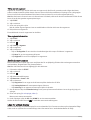 28
28
-
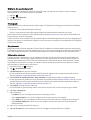 29
29
-
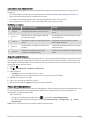 30
30
-
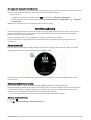 31
31
-
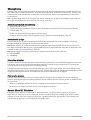 32
32
-
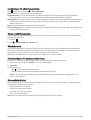 33
33
-
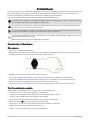 34
34
-
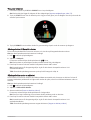 35
35
-
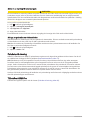 36
36
-
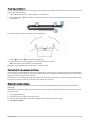 37
37
-
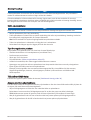 38
38
-
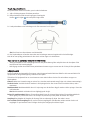 39
39
-
 40
40
-
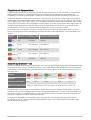 41
41
-
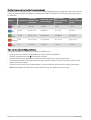 42
42
-
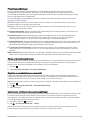 43
43
-
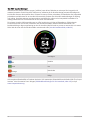 44
44
-
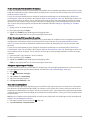 45
45
-
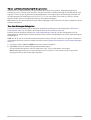 46
46
-
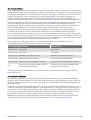 47
47
-
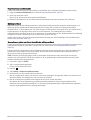 48
48
-
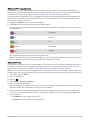 49
49
-
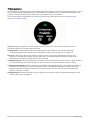 50
50
-
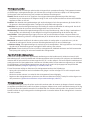 51
51
-
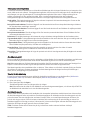 52
52
-
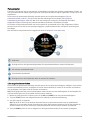 53
53
-
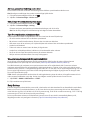 54
54
-
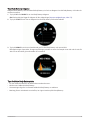 55
55
-
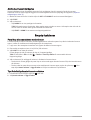 56
56
-
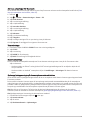 57
57
-
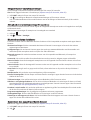 58
58
-
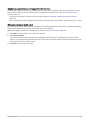 59
59
-
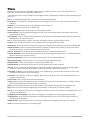 60
60
-
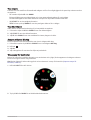 61
61
-
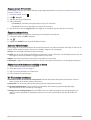 62
62
-
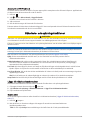 63
63
-
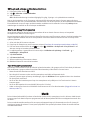 64
64
-
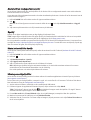 65
65
-
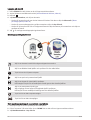 66
66
-
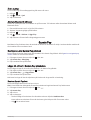 67
67
-
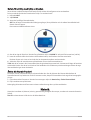 68
68
-
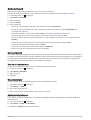 69
69
-
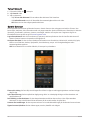 70
70
-
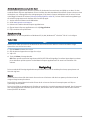 71
71
-
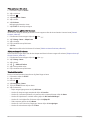 72
72
-
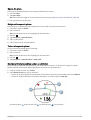 73
73
-
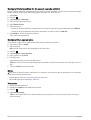 74
74
-
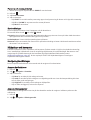 75
75
-
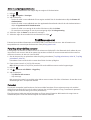 76
76
-
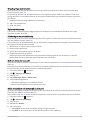 77
77
-
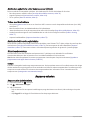 78
78
-
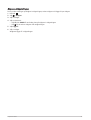 79
79
-
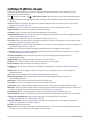 80
80
-
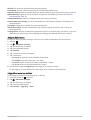 81
81
-
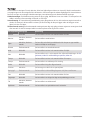 82
82
-
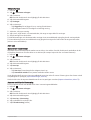 83
83
-
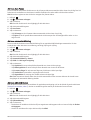 84
84
-
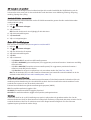 85
85
-
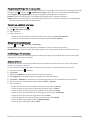 86
86
-
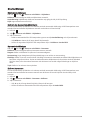 87
87
-
 88
88
-
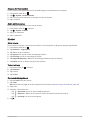 89
89
-
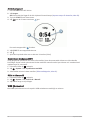 90
90
-
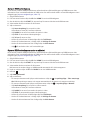 91
91
-
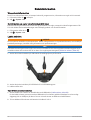 92
92
-
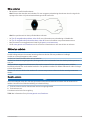 93
93
-
 94
94
-
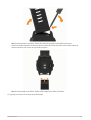 95
95
-
 96
96
-
 97
97
-
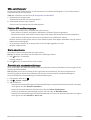 98
98
-
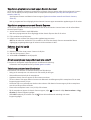 99
99
-
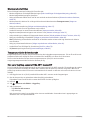 100
100
-
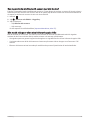 101
101
-
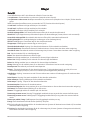 102
102
-
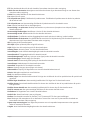 103
103
-
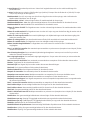 104
104
-
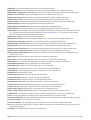 105
105
-
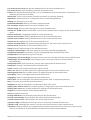 106
106
-
 107
107
-
 108
108
-
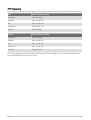 109
109
-
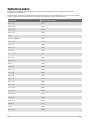 110
110
-
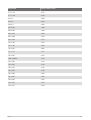 111
111
-
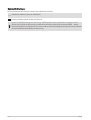 112
112
-
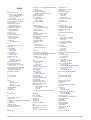 113
113
-
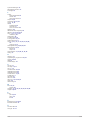 114
114
-
 115
115
-
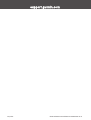 116
116
Relaterade papper
-
Garmin Forerunner 945 Bruksanvisning
-
Garmin Forerunner45 Plus Bruksanvisning
-
Garmin Forerunner® 45S Användarguide
-
Garmin Forerunner® 245 Användarguide
-
Garmin Forerunner® 945 Användarguide
-
Garmin Forerunner® 735XT Användarguide
-
Garmin Forerunner® 935 Användarguide
-
Garmin Fascia cardio HRM-Pro Bruksanvisning
-
Garmin Swim™ 2 Bruksanvisning
-
Garmin Marq Athlete Bruksanvisning